|
|
虽然现在win11系统系统已经推出了好久的时间了,但是现在windows10系统还依然是现在微软系统最为主流的一款操作系统,而使用win10系统的朋友相信或多或少都有碰到过系统蓝屏死机的情形吧,而其中有一个蓝屏代码为driver的情形不少朋友其实不知道该怎样处理,所以今天过期罐头就为您带来了windows10系统driver蓝屏故障处理。
详细使用方法如下:
1.首先我们在Win10系统启动后,频频按下“Del”键进入BIOS设置界面;
Win10电脑蓝屏死机终止代码driver处理教程
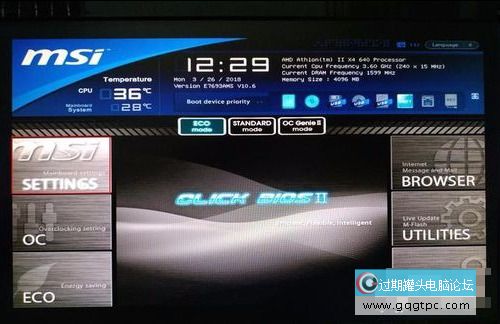
2.在其当选择“设置”选项;
Win10电脑蓝屏死机终止代码driver处理教程

3.然后我们双击右边的“Advanced”功能选项;
Win10电脑蓝屏死机终止代码driver处理教程

4.接着我们在点击“Integrated per ipherals”;
Win10电脑蓝屏死机终止代码driver处理教程
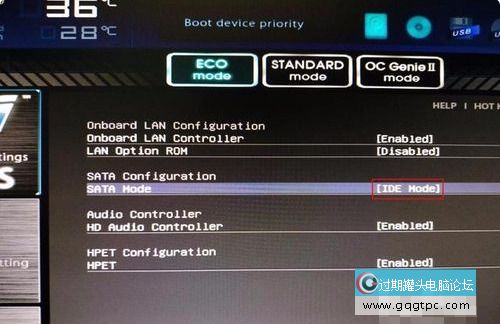
5.这时我们可以看到“SATA Mode”项目当中的模式显示为“IDE Mode”;
Win10电脑蓝屏死机终止代码driver处理教程

6.这时我们双击“IDE Mode”然后在弹出的窗口当选择“AHCI”选项;
Win10电脑蓝屏死机终止代码driver处理教程
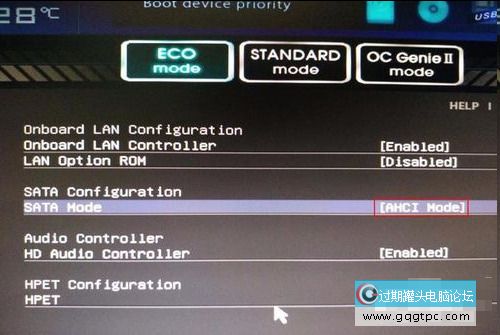
7.现在已经更改为“AHCI”模式;
Win10电脑蓝屏死机终止代码driver处理教程
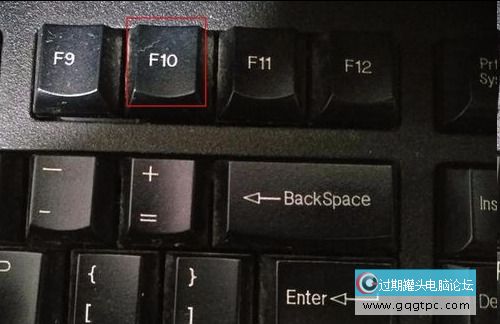
8.接着我们按下“F10”键保存设置;
Win10电脑蓝屏死机终止代码driver处理教程

9.最后,在弹出的对话框中点击“是”再重新启动就可以啦。
|
|
|
|
|
|
|
|
|
|